近日有一些小伙伴咨询小编钉钉电脑版怎么开启视频会议?下面就为大家带来了钉钉电脑版开启视频会议的方法,有需要的小伙伴可以来了解了解哦。
第一步:将钉钉电脑版打开,左侧点击【电话】图标(如图所示)。
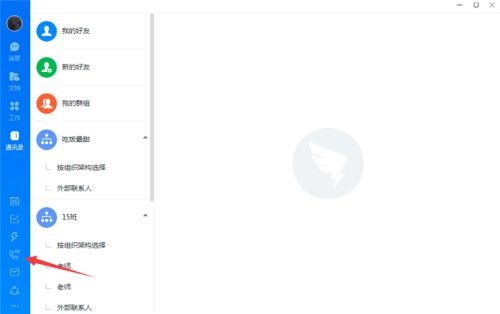
第二步:然后在里面点击【视频会议】选项(如图所示)。
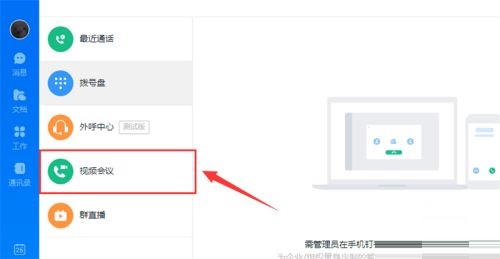
第三步:然后在里面点击【发起会议】按钮(如图所示)。
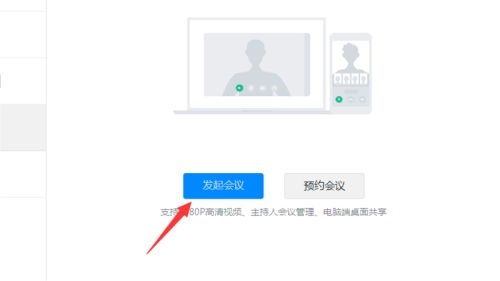
第四步:然后在里面点击【开始会议】按钮(如图所示)。
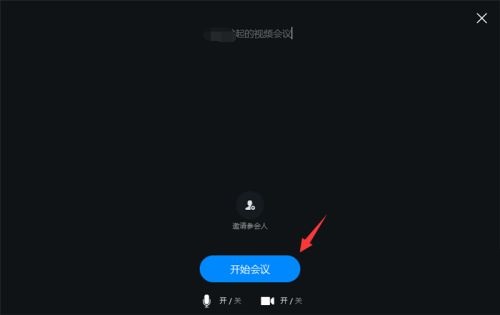
第五步:然后弹出来这个界面,可以邀请参加会议的好友,点击【确定】(如图所示)。
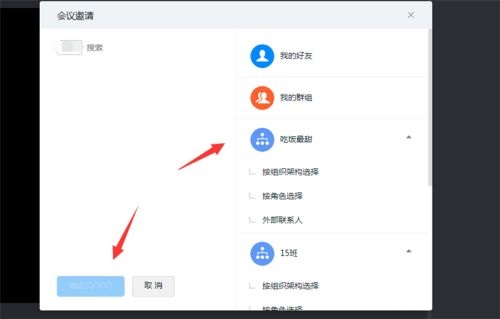
第六步:然后就可以开始视频会议了(如图所示)。
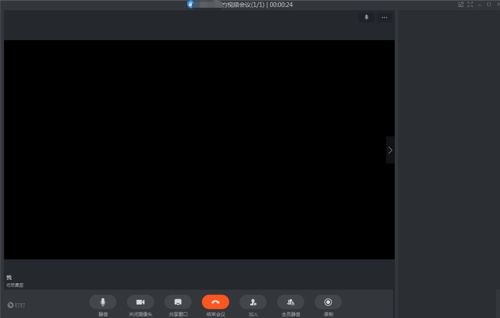
以上就是小编给大家带来的钉钉电脑版怎么开启视频会议的全部内容,希望能够帮助到大家哦。